- מְחַבֵּר Jason Gerald [email protected].
- Public 2024-01-19 22:12.
- שונה לאחרונה 2025-01-23 12:18.
WikiHow זה מלמד אותך כיצד לחפש בכל הפוסטים בפייסבוק לפי מילת מפתח. ההעלאות מסוננות לפי זמן העלאתן. מדריך זה מיועד להקמת פייסבוק באנגלית.
שלב
שיטה 1 מתוך 2: חיפוש בכל ההעלאות
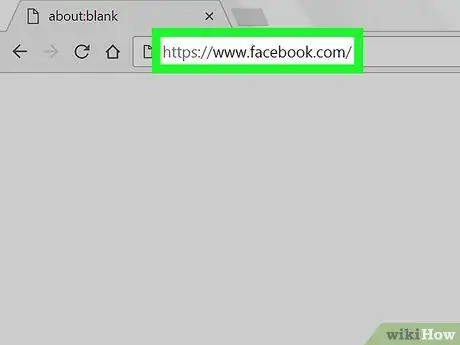
שלב 1. בקר ב- Facebook.com בדפדפן
אם אינך מחובר לחשבון הפייסבוק שלך, היכנס באמצעות החשבון שיש לך. הזן את כתובת הדוא"ל שלך או את מספר הטלפון והסיסמה שלך
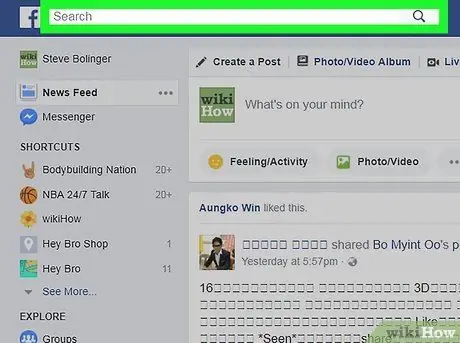
שלב 2. לחץ על תיבת החיפוש
תיבת החיפוש נמצאת בסרגל הכחול בראש המסך.
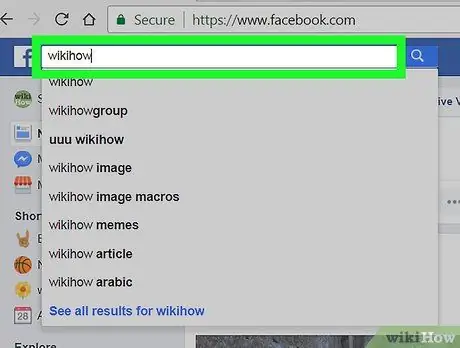
שלב 3. הזן מילות מפתח בתיבת החיפוש
פעולה זו תחפש את כל המשתמשים, ההעלאות והתמונות.
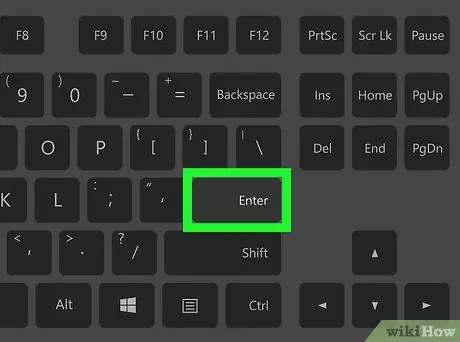
שלב 4. הקש Enter במקלדת
הוא יחפש קבוצות, תמונות ודפים התואמים את מילות המפתח שהזנת.
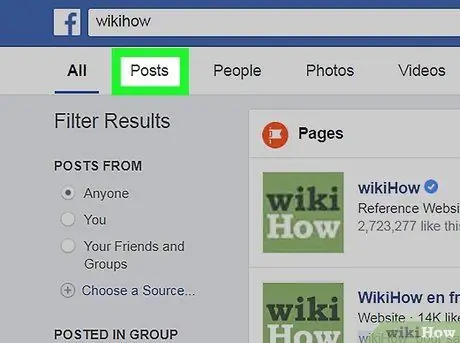
שלב 5. לחץ על פוסטים
לחצן זה נמצא ליד את כל מתחת לתיבת החיפוש בחלק העליון של המסך. לחצן זה יציג רשימה של העלאות ציבוריות וחברי פייסבוק התואמים את מילות המפתח שהזנת.
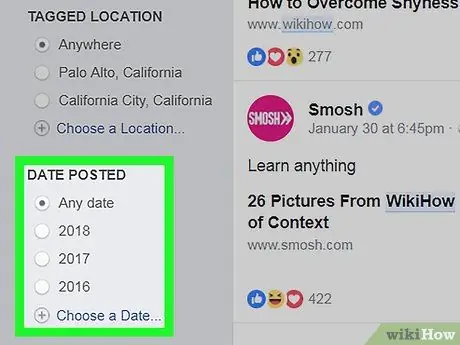
שלב 6. בחר את זמן ההעלאה תחת DATE POSTED
אתה יכול למצוא את התפריט DATE POSTED בצד שמאל של המסך. בחר תאריך בתפריט זה כדי לצפות בהעלאות ישנות.
שיטה 2 מתוך 2: מציאת פוסטים אהובים
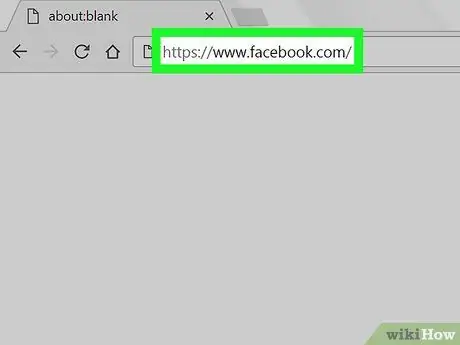
שלב 1. בקר ב- Facebook.com בדפדפן
אם אינך מחובר לחשבון הפייסבוק שלך, היכנס באמצעות החשבון שיש לך. הזן את כתובת הדוא"ל שלך או את מספר הטלפון והסיסמה שלך
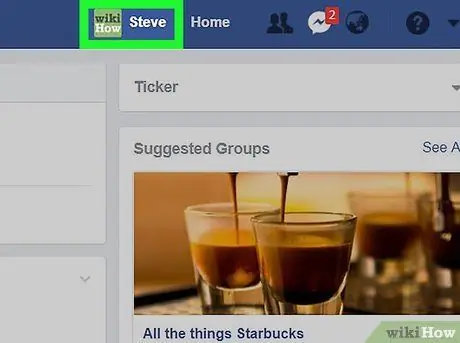
שלב 2. בקר בדף הפרופיל שלך
לחץ על שמך ליד כפתור הבית בסרגל הניווט בראש המסך. תוכל גם ללחוץ על שמך בתפריט הניווט הממוקם בצד שמאל של המסך.
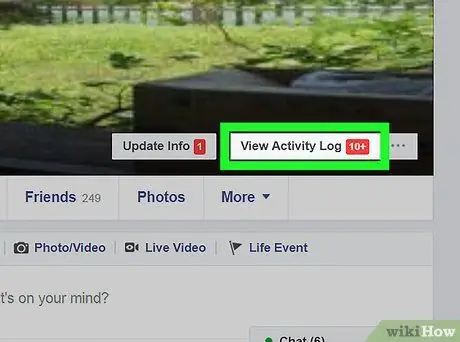
שלב 3. לחץ על הצג יומן פעילות
זה בפינה הימנית התחתונה של תמונת השער של הפרופיל שלך.
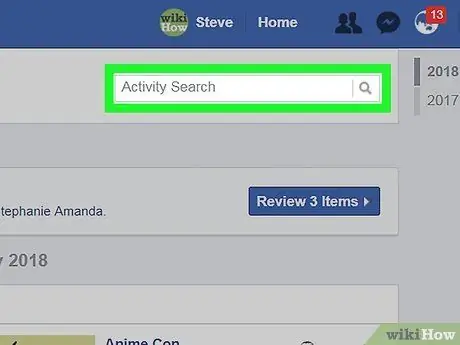
שלב 4. לחץ על התיבה שכותרתה "חיפוש פעילויות"
תיבת חיפוש זו נמצאת מעל "יומן הפעילויות" ויש לה פונקציה שונה מתיבת החיפוש הרגילה. אפשרות זו תחפש בכל יומני הפעילויות שלך בפייסבוק, כולל העלאות, לייקים, הערות, אירועים ועדכוני פרופילים.
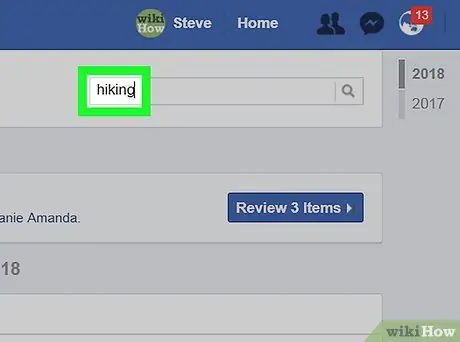
שלב 5. הזן מילות מפתח הקשורות לפוסט הישן שלך
מילות מפתח קצרות יציגו יותר תוצאות חיפוש
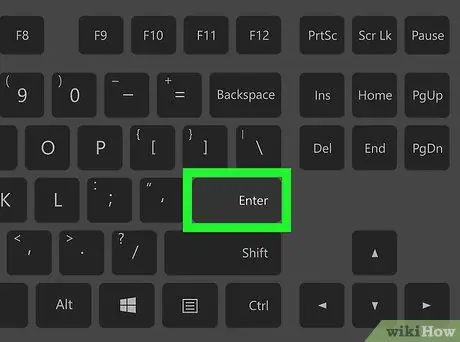
שלב 6. הקש על מקש Enter במקלדת
כל הפעילות הקשורה למילות המפתח שהזנת תופיע, כולל ההעלאות שלך, פוסטים שאתה מתויג בהם, העלאות של משתמשים אחרים והעלאות שהסתרת.
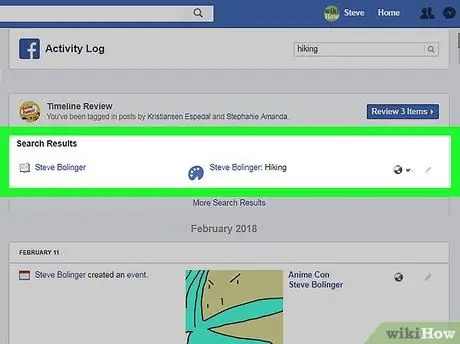
שלב 7. החלק למטה כדי למצוא העלאות ישנות
הדף 'יומן פעילות' משתמש בסדר כרונולוגי הפוך. לכן ההעלאות הישנות שלך נמצאות בתחתית הדף.






